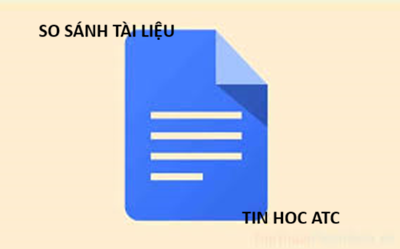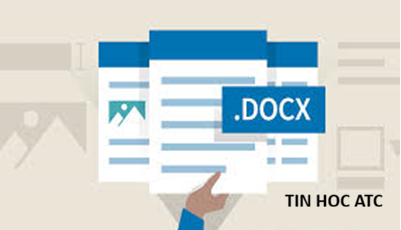Hoc tin hoc van phong tai Thanh Hoa
Làm cách nào để khôi phục lại file đã xóa vĩnh viễn? Nếu bạn muốn biết câu trả lời mời các bạn theo dõi bài viết sau nhé!
Bước 1:
Đầu tiên, bạn hãy tạo một File hoặc Folder mới trên máy tính của mình và phải đặt tên nó với cùng một tên của File hoặc Folder đã bị xóa.
Bước 2:
Nhấn chuột phải vào Files hoặc thư mục đó và chọn tới mục “Restore previous versions”. Lúc này, Windows sẽ tìm kiếm và liệt kê những phiên bản trước của các Files hoặc Folder bị xóa vĩnh viễn theo thời gian và ngày khác nhau.
Bước 3:
Chúng ta chỉ cần chọn mục mới nhất và nhấp vào ”Restore” để thực hiện khôi phục các Files hoặc Folder đã bị xóa vĩnh viễn một cách dễ dàng.
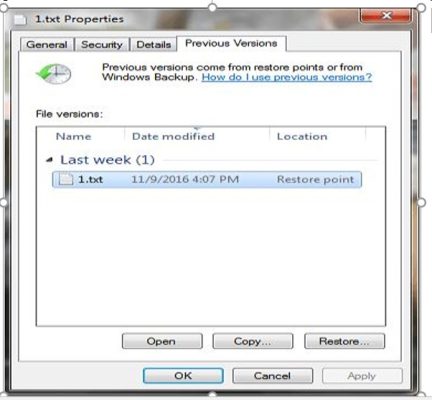
Phục hồi các Files hay Folder bị xóa vĩnh viễn bằng phần mềm EaseUS
EaseUS Data Recovery Wizard là phần mềm được phát triển giành riêng cho việc phục hồi dữ liệu bị mất từ máy tính hoặc bất kỳ các phương tiện lưu trữ dữ liệu nào khác. Nó có thể giải cứu dữ liệu của bạn bị mất do xóa hay định dạng hoặc một số lý do khác. Chúng ta có thể tải nó miễn phí và thực hiện phục hồi các file hay thư mục bị xóa vĩnh viễn trong Windows 10/8/7 / XP / Vista với các bước đơn giản như sau:
Bước 1:
Bạn hãy khởi chạy EaseUS Data Recovery Wizard sau đó chọn phân vùng đĩa hoặc vị trí lưu trữ nơi mà bạn bị mất file. Sau đó bạn nhấp vào “Scan”
Bước 2:
Phần mềm EaseUS Data Recovery Wizard sẽ bắt đầu thực hiện quét nhanh để tìm các file bị mất. Sau khi quét nhanh để tìm kiếm không thành công chế độ quét sâu sẽ tự động tìm kiếm nhiều Files hơn.
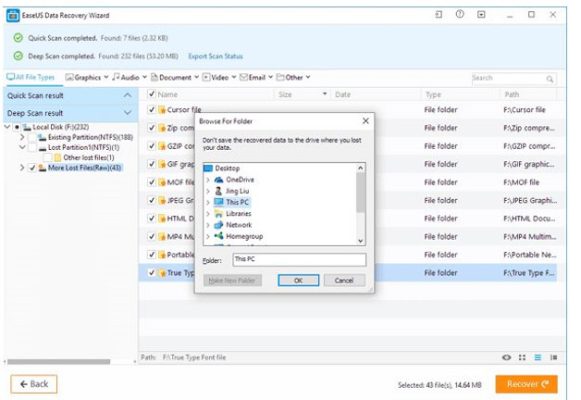
Bước 3:
Sau khi phần mềm quét xong chúng ta có thể khôi phục những dữ liệu bị mất. Bạn có thể xem trước dữ liệu đã được tìm thấy theo loại Files. Sau đó, chỉ việc chọn dữ liệu đã tìm thấy và nhấp vào “Recovery” để lưu chúng vào vị trí an toàn khác trong bộ nhớ của PC hoặc thiết bị lưu trữ ngoài của bạn.
Sử dụng phần mềm Recuva để khôi phục dữ liệu bị xóa trong Windows
Recuva là một trong những công cụ khá hữu ích và giàu tính năng, với Recuva người dùng có thể phục hồi các file đã bị xóa vĩnh viễn trên máy tính. Phần mềm này không chỉ miễn phí mà còn rất dễ sử dụng. Say khi tiến hành cài đặt Recuva trên máy tính của mình, các bạn hãy thực hiện các bước sau để phục hồi dữ liệu:
Bước 1:
Cài đặt và khởi chạy phần mềm Recuva Wizard. Tiếp theo chúng ta cần chọn loại dữ liệu mình đã xóa muốn phục hồi rồi nhấn vào nút Next. Ví dụ: Bạn đang muốn khôi phục Ảnh đã xóa do nhầm lẫn thì bạn hãy lựa chọn phần Pictures.
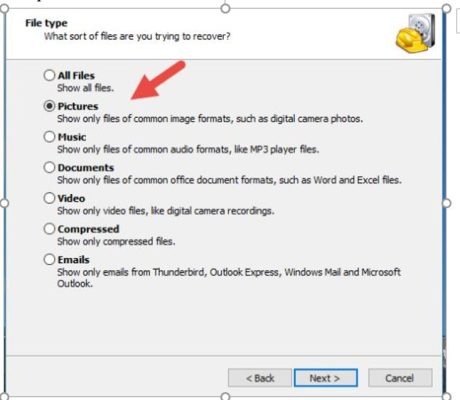
Bước 2:
Bước tiêp theo là tìm đến nơi chứa các tập tin bị xóa. Sau đó, bạn nhấn nút Next. Ví dụ: Nếu như bạn biết khu vực chứa tệp tin mà đã bị xóa là một thư mục có tên “Photos to print”, được tìm thấy trên ổ đĩa D:\ . Nếu như bạn không biết vị trí file đã xóa thì bạn có thể chọn “I’m not sure”. Tuy nhiên, nếu chọn dòng này thì hãy cần biết rằng quá trình khôi phục sẽ mất nhiều thời gian hơn.
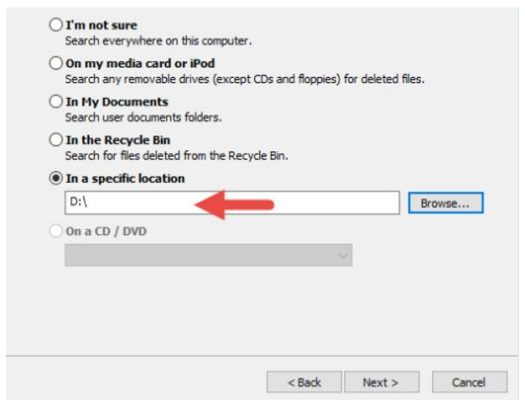
Bước 3:
Bạn thực hiện quét các file đã xóa và sẽ có một hộp đánh dấu để kích hoạt “Deep Scan“ còn theo mặc định là không được sử dụng. Tiếp theo, chúng ta cần nhấn Start và chờ quá trình quét file hoàn tất.
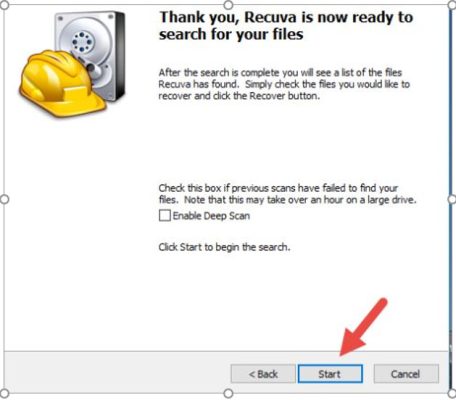
Quá trình quét dữ liệu được sẽ được chia thành ba bước. Đầu tiên Recuva sẽ quét các file đã bị xóa. Sau đó phân tích mức độ hư hỏng của dữ liệu. Cuối cùng, phần mềm sẽ phân tích những nội dung của chúng. Khi quá trình tìm kiếm được thực hiện xong thì các file đã xóa có thể sẽ được phục hồi và được hiển thị trong một danh sách.
Bước 4:
Tiến hành đánh dấu để chọn các file mà bạn muốn khôi phục. Sau đó nhấn chuột phải và chọn “Recover Highlighted”. Ngoài ra, bạn cũng có thể chọn hộp thoại gần mỗi file bạn muốn khôi phục. Tiếp theo, nhấn nút Recover… .
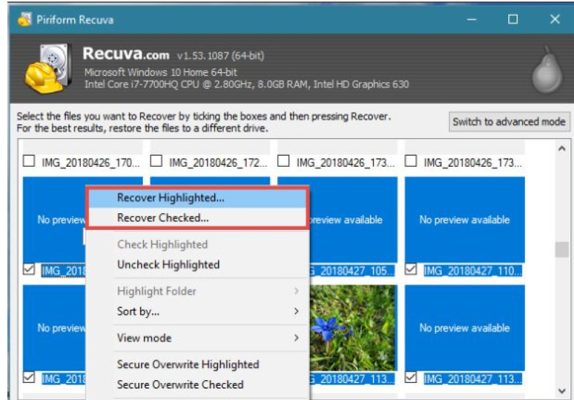
Trên đây là bài viết hướng dẫn cách khôi phục file đã xóa vĩnh viễn, tin học ATC cảm ơn các bạn đã quan tâm bài viết!
Chúc các bạn thành công!

TRUNG TÂM ĐÀO TẠO KẾ TOÁN THỰC TẾ – TIN HỌC VĂN PHÒNG ATC
DỊCH VỤ KẾ TOÁN THUẾ ATC – THÀNH LẬP DOANH NGHIỆP ATC
Địa chỉ:
Số 01A45 Đại lộ Lê Lợi – Đông Hương – TP Thanh Hóa
( Mặt đường Đại lộ Lê Lợi, cách bưu điện tỉnh 1km về hướng Đông, hướng đi Big C)
Tel: 0948 815 368 – 0961 815 368

Địa chỉ đào tạo tin học văn phòng tại Thanh Hóa
Địa chỉ đào tạo tin học văn phòng ở Thanh Hóa